Wykonywanie zapytań według tytułów, identyfikatorów i pól tekstu sformatowanych
Azure DevOps Services | Azure DevOps Server 2022 — Azure DevOps Server 2019
Jeśli chcesz znaleźć elementy robocze na podstawie słowa kluczowego lub frazy lub pola tekstowego o wartości null, możesz to zrobić, filtrując według tekstu jednowierszowego (Ciąg), tekstu wielowierszowego (PlainText) i pól tekstu sformatowanego (HTML). Jeśli okaże się, że zwracanie wyników zapytań trwa zbyt długo, zobacz Tworzenie zapytania, Najlepsze rozwiązania.
Warunki wstępne
| Kategoria | Wymagania |
|---|---|
| poziomy dostępu | - Aby wyświetlić i uruchomić udostępnione zapytania: członek projektu. — Aby dodać i zapisać udostępnione zapytanie: co najmniej podstawowy dostęp. |
| uprawnienia | uprawnienia Contribute ustawione na Zezwalaj dla folderu, do którego chcesz dodać zapytanie. Domyślnie grupa współautorów nie ma tego uprawnienia. |
Uwaga
Użytkownicy z dostępem Uczestnik projektu dla projektu publicznego mają pełny dostęp do funkcji zapytań, takich jak użytkownicy z dostępem Basic. Aby uzyskać więcej informacji, zobacz Szybki przewodnik po dostępie dla interesariuszy.
| Kategoria | Wymagania |
|---|---|
| poziomy dostępu | - Aby wyświetlić i uruchomić udostępnione zapytania: członek projektu. — Aby dodać i zapisać udostępnione zapytanie: co najmniej dostępem podstawowym. |
| uprawnienia | uprawnienia Współtworzenie ustawione na Zezwalaj dla folderu, do którego chcesz dodać zapytanie. Domyślnie grupa współautorów nie ma tego uprawnienia. |
Obsługiwane operatory i makra
Klauzule zapytania określające pole tekstowe lub pole tekstu sformatowanego mogą używać operatorów i makr wymienionych w poniższej tabeli.
Typ danych
Obsługiwane operatory i makra
Tekst sformatowany (HTML)
Ciągi tekstowe wielowierszowe (PlainText)
Contains Words, , Does Not Contain WordsIs Empty1, 1 Is Not Empty
Pojedynczy tekst (ciąg)
= , <> , > , < , >= , <= , =[Field], <>[Field], >[Field], <[Field], >=[Field], <=[Field], Contains, Does Not Contain, In, Not In, In Group, Not In Group, Was Ever
Makra: [Any], prawidłowe w polu Typ elementu roboczego i @Project2, prawidłowe w polu Projekt zespołowy.
Identyfikator
= , <> , > , < , >= , <= , =[Field], <>[Field], >[Field], <[Field], >=[Field], <=[Field], In, Not In, Was Ever
Makra: @Follows, , @MyRecentActivity@RecentMentions@RecentProjectActivity , prawidłowy z polem ID i InNot In operatorami @Project2, prawidłowymi w polu Team Project.
Pola Typ stanu i elementu roboczego
= , <> , > , < , >= , <= , =[Field], <>[Field], >[Field], <[Field], >=[Field], <=[Field], Zawiera, nie zawiera, w, grupie, , która nie znajduje się w grupie, , , która nigdy **Macros**: nie była prawidłowa w obu polach.
Uwaga
- Operatory
Is EmptyiIs Not Emptysą obsługiwane w przypadku usługi Azure DevOps Server 2019 RC2 i nowszych wersji - System automatycznie domyślnie filtruje na podstawie bieżącego projektu. Aby uzyskać więcej informacji, zobacz Wykonywanie zapytań między projektami.
Służy Contains words do dopasowywania ciągów
Jeśli chcesz filtrować według dopasowania ciągu, spróbuj użyć Contains Words operatora zamiast Contains. Operator Contains Words uruchamia wyszukiwanie pełnotekstowe w określonym polu, co jest szybsze w większości przypadków. Ciąg tekstowy jest ograniczony do 100 znaków.
Contains Podczas gdy operator uruchamia skanowanie tabeli, co nie jest tylko wolniejsze, ale także zużywa więcej cykli procesora CPU. Te cykle procesora CPU przyczyniają się do ograniczenia szybkości zużywania zasobów.
Uwaga
Operator Contains Words korzysta z indeksowania wyszukiwania pełnotekstowego SQL. Po zapisaniu nowej wartości w polu tekstowym program SQL Server będzie:
- Podziel frazę na pojedyncze wyrazy
- Usuń wszystkie typowe słowa, które naprawdę nie dodają wartości do wyszukiwania (na przykład "a" lub "is" w języku angielskim)
- Konwertowanie wyrazów na ich wspólną łodygę (np. bieganie, bieganie i biegacz zostanie przekonwertowane na "run", ponieważ wszystkie są odmianami tego słowa)
- Zapisz te unikatowe słowa kluczowe w indeksie.
Gdy użytkownik uruchamia zapytanie w tym polu przy użyciu Contains Words operatora , wyszukiwanie zostanie uruchomione względem unikatowych słów kluczowych przechowywanych w indeksie. W przypadku pól długotekstowych wyszukiwanie jest znacznie wydajniejsze i szybsze niż wyszukiwanie podciągów. Domyślnie język SQL definiuje wyraz jako zestaw znaków między interpunkcją. Na przykład kropki oznaczają koniec słowa, ale kropka nie jest uważana za część słowa. Ponieważ indeks wyszukiwania pełnotekstowego zawiera słowa kluczowe zamiast dokładnych fraz, w końcu uzyskasz wszystkie wyniki zawierające te same słowa kluczowe, co określone przez indeksowanie.
Zapytanie o słowo kluczowe lub frazę z symbolami wieloznacznymi
Użyj opcji Zawiera lub Zawiera wyrazy , aby wyświetlić listę elementów, które częściowo lub dokładnie pasują do wprowadzonych wyrazów lub fraz.
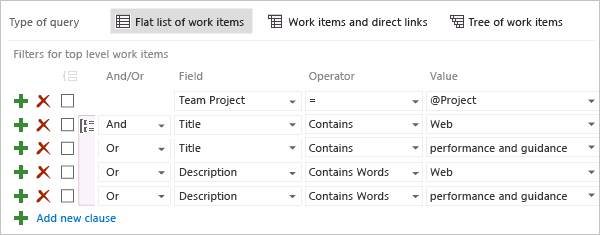
Wybierz pozycję Zawiera lub Nie zawiera , aby wyszukać dokładne lub częściowe dopasowania wyrazu lub frazy. Wybierz pozycję Zawiera wyrazy lub Nie zawiera wyrazów , aby wyszukać dokładną frazę lub użyć symbolu wieloznakowego *. Te operatory używają indeksu wyszukiwania pełnotekstowego.
Na przykład określ zawiera wyrazy i informacje*, aby filtrować według pola tekstowego zawierającego informacje lub informacje lub informacje.
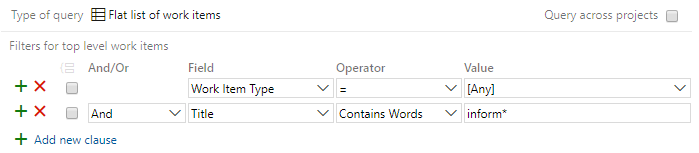
Napiwek
Aby zrozumieć sposób AND/OR grupowania klauzul, zobacz Tworzenie i zapisywanie zarządzanych zapytań, klauzul grupy. Aby wyświetlić składnię WIQL dla zapytania, zainstaluj rozszerzenie edytora zapytań WIQL, które umożliwia wyświetlenie wersji WIQL dowolnego wpisu edytora zapytań.
Wykonywanie zapytań o określone wyrazy, a nie inne
Użyj operatorów Zawiera wyrazy i Nie zawiera wyrazów , aby wyświetlić elementy, które dokładnie pasują do wprowadzonych wyrazów lub fraz, i wykluczyć inne wyrazy lub frazy. Tych operatorów można używać w połączeniu i z symbolem wieloznacznymi (*).
W poniższym przykładzie te operatory filtrują elementy robocze dla tych elementów, które zawierają fazę pracy, ale nie słowo Phasor.
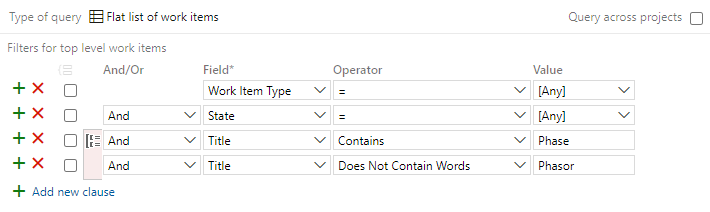
Uwaga
Niektóre zastrzeżone słowa w języku SQL, takie jak WHERE, THENi AND, nie zwracają wyników, gdy są używane jako autonomiczne terminy wyszukiwania z filtrami Contains Words lub Does Not Contain Words.
Zapytania o niezdefiniowaną wartość pola
Elementy robocze, które mają niezdefiniowaną wartość pola, można znaleźć przy użyciu operatora = równości i pozostawiając wartość pola pustego. Na przykład następujące filtry zawierają listę wszystkich elementów roboczych typu Zadanie, których pole Działanie jest puste.
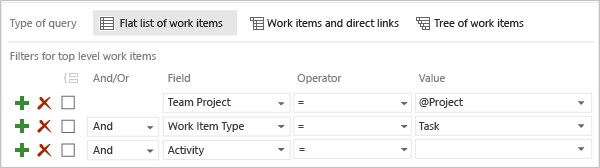
Aby wyświetlić listę elementów roboczych na podstawie pola, które nie jest puste, użyj i pozostaw wartość pustą.
Puste lub niepuste zapytania dotyczące pól HTML
Elementy robocze można znaleźć z pustymi opisami. Użycie pola Jest puste lub Nie jest puste z polem HTML obsługuje wyświetlanie listy elementów roboczych z pustymi lub niepustymi polami tekstu sformatowanego. Nie określasz wartości za pomocą tego operatora.
Na przykład następujące filtry zapytania zawierają listę wszystkich elementów roboczych z niektórymi wpisami pola Opis .
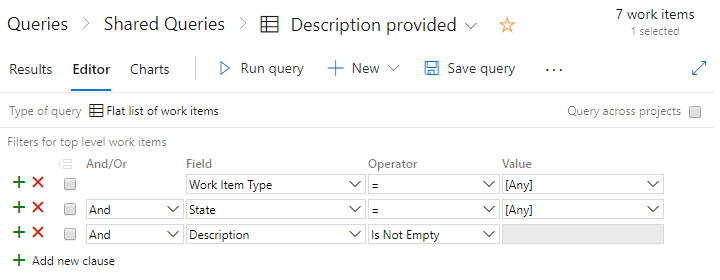
Filtruj pod kątem znaków specjalnych
Aby filtrować adres URL lub frazę zawierającą znaki specjalne, takie jak / lub -, użyj ukośnika odwrotnego, aby uniknąć tych znaków. W poniższych przykładach pokazano, jak filtrować adres URL i frazę za pomocą kreski:
Filtruj pod kątem adresu URL: wyszukaj tytuł elementu roboczego, który zawiera frazę
https://example.com/path-to-resource.- Zapytanie:
Title ~ "https:\/\/example.com\/path-to-resource" - Wyniki: zwraca wszystkie elementy robocze z dokładnym adresem URL w określonym polu.
- Zapytanie:
Filtruj frazę z kreską: wyszukaj tytuł elementu roboczego, który zawiera
"your-phrase-with-dash"element .- Zapytanie:
Title ~ "feature-update\-2023" - Wyniki: zwraca wszystkie elementy robocze zawierające dokładną frazę z kreskami w określonym polu.
- Zapytanie:
Uwaga
Nie można wykonywać zapytań dotyczących elementów roboczych, które nie mają dołączonych tagów. Aby zagłosować na to żądanie funkcji, zrób to na naszej stronie Społeczność deweloperów, aby wyszukać puste tagi.
Zapytania oparte na kategorii
Aby filtrować elementy robocze na podstawie kategorii, do której należą, użyj operatora W grupie . Na przykład następujące kryteria filtrowania zwracają wszystkie elementy robocze, które znajdują się w bieżącym projekcie, przypisane do członka zespołu i zdefiniowane jako należące do kategorii błędów.
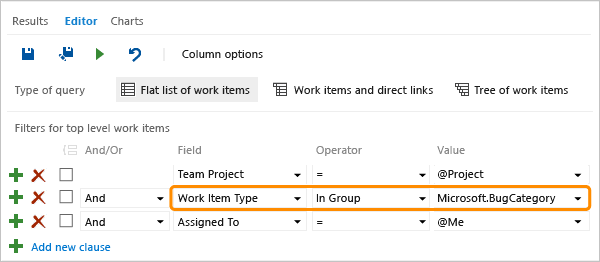
Jakie elementy są wyświetlane w kategoriach Wymaganie lub Zadanie?
Domyślne przypisania typów elementów roboczych do każdej kategorii są wyświetlane w następujący sposób dla każdego procesu.
| Przetwarzaj | Kategoria wymagań | Kategoria zadań |
|---|---|---|
| Podstawowy | Problem | Zadanie |
| Zwinność | Historia użytkownika | Zadanie |
| Scrum | Element listy prac produktu, usterka | Zadanie |
| CMMI | Wymaganie | Zadanie |
Każdy zespół może określić, czy typ elementu roboczego usterki jest wyświetlany w kategorii Wymaganie lub Zadanie. Zobacz Pokaż usterki na listach prac i tablicach. Niestandardowe typy elementów roboczych można dodać do listy prac. Aby uzyskać więcej informacji, zobacz Dodawanie lub modyfikowanie typu elementu roboczego, Dodawanie niestandardowego elementu WIT do listy prac lub tablicy.
Wykonywanie zapytań o elementy robocze, które obserwujesz
Możesz użyć makra @Follows do filtrowania listy na podstawie elementów roboczych, które obserwujesz wraz z innymi filtrami zapytań.
Na przykład poniższe zapytanie pokazuje, jak wykonywać zapytania we wszystkich projektach dla aktywnych elementów roboczych, które obserwujesz. Należy użyć pola ID i operatora In z makrem @Follows .
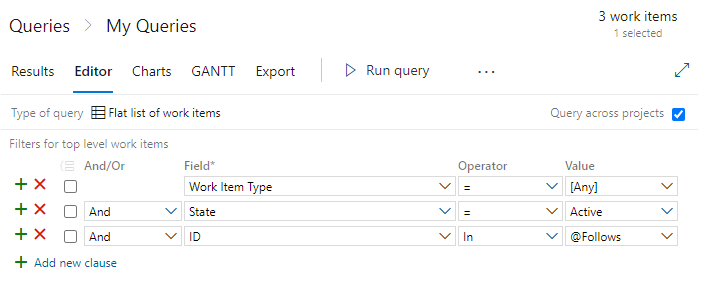
Wykonywanie zapytań o ostatnie działanie elementu roboczego
Aby wyświetlić listę elementów roboczych na podstawie ostatnich działań, można użyć następujących makr:
- @MyRecentActivity: Wyświetl ostatnio wyświetlane lub zmodyfikowane elementy.
- @RecentMentions: Elementy listy dodane za pośrednictwem @mention w ciągu ostatnich 30 dni.
- @RecentProjectActivity: Wyświetl elementy ostatnio utworzone lub zmodyfikowane w projekcie.
Określ pole ID i operatory In lub Not In.
Na przykład następujące zapytanie pokazuje, jak wykonywać zapytania dotyczące ostatnio wyświetlanych lub zmodyfikowanych elementów roboczych.
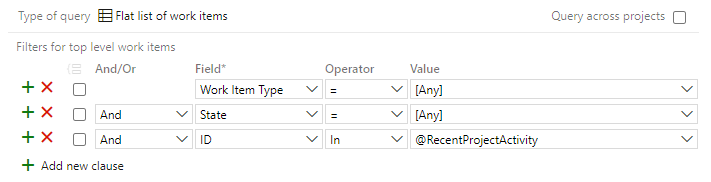
Typowe pola dla większości typów elementów roboczych
W poniższej tabeli opisano typowe pola używane do filtrowania zapytań. Pola identyfikatorów jednoznacznie identyfikują elementy robocze na liście. Użyj pola Tytuł, aby odróżnić element roboczy od wszystkich innych typów. Pola Opis i inne pola tekstu sformatowanego (typ danych=HTML) zawierają dodatkowe informacje potrzebne do zaimplementowania pracy i śledzenia zmian. Po utworzeniu elementu roboczego można zmodyfikować wszystkie pola z wyjątkiem identyfikatora. Po dodaniu i zapisaniu elementu roboczego identyfikator jest przypisywany przez system i nie można go zmienić.
Uwaga
System automatycznie indeksuje wszystkie pola długiego tekstu z typem danych zwykłego tekstu i pól HTML na potrzeby wyszukiwania pełnotekstowego. Obejmuje to pola Tytuł, Opis i Kroki do odtworzenia. Aby uzyskać więcej informacji i wymagań dotyczących serwera i sortowania mających zastosowanie do lokalnej usługi Azure DevOps, zobacz Query fields, operators, values, and variables — Full-text and partial word searches (Pola zapytań, operatory, wartości i zmienne — wyszukiwanie pełnotekstowe i częściowe wyrazy).
Nazwa pola
Opis
Typ elementu roboczego
Kryteria akceptacji 1
Opis kryteriów, które należy spełnić przed zamknięciem elementu listy prac usterek lub produktu.
Przed rozpoczęciem pracy nad elementem listy prac usterek lub produktu należy określić kryteria akceptacji klienta tak wyraźnie, jak to możliwe. Rozmowy między zespołem a klientami w celu zdefiniowania kryteriów akceptacji pomagają zapewnić, że twój zespół rozumie oczekiwania klientów. Kryteria akceptacji mogą służyć jako podstawa testów akceptacyjnych, dzięki czemu można skuteczniej ocenić, czy element jest ukończony w sposób zadowalający.
Nazwa odwołania=Microsoft.VSTS.Common.AcceptanceCriteria, Typ danych=HTML
Bug, Epic, Feature, Product backlog item (Scrum)
Opis 1, 2
Użyj tego pola, aby podać szczegółowe informacje o elemencie roboczym.
Nazwa odwołania=System.Description, Typ danych=HTML
wszystkie
ID
Unikatowy identyfikator przypisany do elementu roboczego. Identyfikatory elementów roboczych są unikatowe we wszystkich projektach i w kolekcji projektów.
Nazwa odwołania=System.Id, Typ danych=Liczba całkowita
wszystkie
Kroki odtwarzania (lub kroki do odtworzenia) 1
Kroki wymagane do odtworzenia nieoczekiwanego zachowania. Przechwyć wystarczającą ilość informacji, aby inni członkowie zespołu mogli zrozumieć pełny efekt problemu i ustalić, czy usterka została usunięta. Ten wpis zawiera akcje podjęte w celu znalezienia lub odtworzenia usterki i oczekiwanego zachowania.
Nazwa odwołania=Microsoft.VSTS.TCM.ReproSteps, Typ danych=HTML
Błąd
Rozwiązanie
Opisuje sposób rozwiązywania problemu.
Nazwa odwołania=Microsoft.VSTS.Common.Resolution, Typ danych=HTML
Przeszkoda (Scrum)
Informacje osystemie 1
Informacje o konfiguracji oprogramowania i systemu, które są istotne dla usterki, przeglądu kodu lub opinii.
Nazwa odwołania=Microsoft.VSTS.TCM.SystemInfo, Typ danych=HTML
Usterka, żądanie przeglądu kodu, żądanie opinii
Zespół projektu
Projekt, do którego należy element roboczy. Dodaj to pole do zapytania, jeśli chcesz filtrować listę do elementów w jednym lub kilku projektach. Aby uzyskać więcej informacji, zobacz Przykładowe zapytania, zapytania między projektami.
Nazwa odwołania=System.TeamProject, Typ danych=Ciąg
wszystkie
Tytuł
Krótki opis, który podsumowuje element roboczy i pomaga członkom zespołu odróżnić go od innych elementów roboczych na liście.
Nazwa odwołania=System.Title, Typ danych=Ciąg
wszystkie
Typ elementu roboczego
Nazwa typu elementu roboczego. Typy elementów roboczych są definiowane na podstawie procesu używanego podczas tworzenia projektu. Aby uzyskać więcej informacji, zobacz About processes and process templates (Informacje o procesach i szablonach procesów ) oraz Add or modify a work item type (Dodawanie lub modyfikowanie typu elementu roboczego).
Aby filtrować elementy robocze na podstawie ich przypisania kategorii, możesz użyć operatorów W grupie i Nie w grupie i wybrać kategorię z listy rozwijanej.
Nazwa odwołania=System.WorkItemType, Typ danych=Ciąg
wszystkie
Uwaga
Po uaktualnieniu do serwera Team Foundation Server 2012 pole Opis zostało zmienione z typu pola Zwykły tekst na HTML. Za pomocą polecenia witadmin changefield można przywrócić typ danych dla tego pola. Zobacz Zarządzanie polami elementów roboczych (witadmin).
Powiązane artykuły
- Edytor zapytań
- Dodawanie elementów roboczych
- Indeks pola elementu roboczego
- Informacje o zapytaniach zarządzanych
Interfejs API REST
Aby programowo korzystać z zapytań, zobacz jeden z następujących zasobów interfejsu API REST: